Ogni volta che si distribuiscono nuove pagine dalla raccolta contenuto, il blocco appunti della classe sincronizza questi dati con il blocco appunti di ogni studente usando la connessione Internet. Anche le modifiche apportate offline a un blocco appunti della classe verranno sincronizzate automaticamente quando si torna online. I file di grandi dimensioni, come i PDF, richiedono una maggiore larghezza di banda e la sincronizzazione tra tutti i blocchi appunti degli studenti in tutti i dispositivi impiega più tempo.
Se si notano tempi di sincronizzazione più lunghi del solito durante l'aggiunta o la distribuzione di contenuti nel blocco appunti della classe, provare a seguire queste procedure consigliate per risolvere il problema.
Nota: Se usi OneNote 2016, assicurati di aver installato gli aggiornamenti più recentiprima di provare questi problemi.
Passaggio uno: controllare le impostazioni
La sincronizzazione automatica è abilitata per impostazione predefinita in OneNote per il Web, ma può essere attivata o disattivata nelle app desktop OneNote. Passare alle impostazioni desktop di OneNote per assicurarsi che la sincronizzazione automatica sia abilitata. Quando è disattivato, è necessario sincronizzare manualmente il contenuto per evitare di perdere il lavoro.
Per modificare le impostazioni di sincronizzazione automatica:
-
Aprire OneNote per Windows 10.
-
Selezionare Altre opzioni

-
Attivare l'interruttore Sincronizza i blocchi appunti .
-
Per ridurre ulteriormente il tempo di sincronizzazione, disattivare l'interruttore Sincronizza tutti i file e le immagini .
-
Aprire OneNote 2016 o 2013.
-
Selezionare Opzioni > file > Sincronizza.
-
Casella di controllo accanto a Sincronizza automaticamente i blocchi appunti.
-
Per ridurre il tempo di sincronizzazione, assicurarsi di deselezionare la casella accanto a Scarica tutti i file e le immagini.
Passaggio due: Installare il componente aggiuntivo Blocco appunti per la classe o eseguire l'aggiornamento all'ultima versione di Blocco appunti per la classe per OneNote 2016 o 2013
Se si usa Blocco appunti per la classe in OneNote per Mac, OneNote per il Web o OneNote per Windows 10, blocco appunti per la classe viene incluso automaticamente e non è necessario scaricare o aggiornare un componente aggiuntivo.
Passaggio tre: Ridurre i PDF e le immagini dei file nelle pagine del blocco appunti della classe
I PDF e altri documenti inseriti nel blocco appunti di OneNote per la classe usando la funzione File come immagine o Driver di stampa possono rallentare il processo di sincronizzazione a causa delle dimensioni. Per risolvere il problema, provare alcune di queste alternative.
-
Aggiungere un collegamento ipertestuale al file o inserire il file come allegato.
-
Caricare il file in OneDrive for Business prima di aggiungerlo a una pagina di OneNote. Visitare OneDrive e accedere con l'indirizzo di posta elettronica e la password dell'istituto di istruzione. Selezionare Carica e quindi scegliere un file da caricare. Quando si inserisce il file nella pagina, selezionarlo nella cartella di OneDrive in Esplora file.
-
Se possibile, digitare o copiare e incollare il materiale direttamente in una pagina del blocco appunti della classe.
-
Usare lo strumento di ottimizzazione di OneNote per rimuovere i dati aggiuntivi dai PDF e velocizzare la sincronizzazione. Nota: questo strumento può ridurre la quantità di dettagli nelle scansioni di scarsa qualità, quindi è consigliabile testarlo prima in una copia di un blocco appunti non necessario per la classe.
Passaggio quattro: Usare le procedure consigliate per la sincronizzazione della classe
-
Distribuire stampati e attività usando lo strumento Distribuisci pagina del blocco appunti della classe per semplificare la distribuzione di contenuti a singoli studenti o gruppi.
-
Distribuire il materiale agli studenti al termine o prima dell'inizio della classe in modo che gli studenti possano sincronizzare le modifiche a casa.
-
Provare a distribuire solo i PDF necessari per la lezione quotidiana dalla Raccolta contenuto in modo che i dispositivi degli studenti vengano sincronizzati rapidamente.
-
Forzare la sincronizzazione del blocco appunti della classe dopo aver distribuito nuovo materiale per velocizzare il processo di sincronizzazione. Fare clic con il pulsante destro del mouse sul nome del blocco appunti e scegliere Sincronizza blocco appunti per forzare la sincronizzazione. Invitare gli studenti a forzare la sincronizzazione quando aprono l'app a casa, completano i compiti o stanno per iniziare la lezione.
-
Chiudere tutti i blocchi appunti attualmente non in uso. A questo scopo, fare clic con il pulsante destro del mouse sul blocco appunti e scegliere Chiudi blocco appunti.
-
Disattivare Sincronizzazione automatica allegati nell'iPad passando alla pagina di sincronizzazione nelle impostazioni di OneNote. Tutto il contenuto di testo e input penna verrà comunque sincronizzato automaticamente, ma le pagine di OneNote con contenuti multimediali, ad esempio immagini e file PDF, non verranno sincronizzate finché non si visita la pagina. A questo punto, la pagina visitata avvierà automaticamente la sincronizzazione.
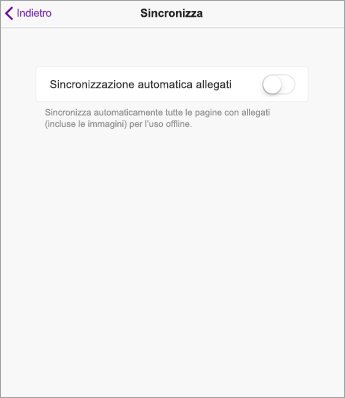
Altre informazioni
Risolvere i problemi di sincronizzazione di OneNote
Introduzione con blocco appunti di OneNote per la classe: Procedura dettagliata per i docenti










